怎么修改cad里面的文字 CAD中文字插入后如何进行文字样式的调整
更新时间:2023-11-01 08:39:21作者:big100
怎么修改cad里面的文字,CAD软件是一种常用的设计工具,它不仅可以绘制各种图形,还可以插入文字以进行标注和说明,当我们在CAD软件中插入文字后,有时可能需要对文字样式进行调整。如何修改CAD里面的文字样式呢?在本文中我们将探讨CAD中文字插入后进行文字样式调整的方法和步骤。无论是调整字体、字号、字间距还是颜色等,通过简单的操作,我们可以轻松实现对CAD中文字样式的修改。接下来让我们一起来了解具体的操作吧!
具体步骤:
1. 打开CAD软件,在绘图栏中找到文字。如图,有单行文字和多行文字。或者直接用快捷键执行:DT为单行文字,MT为多行文字。

2.首先是单行文字:1、输入DT,回车。2、指定文字的起点。3、指定文字的高度。4、指定文字的旋转角度,然后回车。5、输入文字,完成。
后面还可以调整高度,角度等。


3. 然后是多行文字MT:1、输入MT,回车。2、指定第一点。3、指定对角点(直接拉出这个矩形就可以)。4、输入文字(可以换行)。5、点击“确定”后完成。
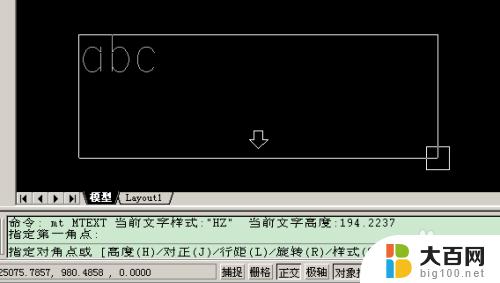
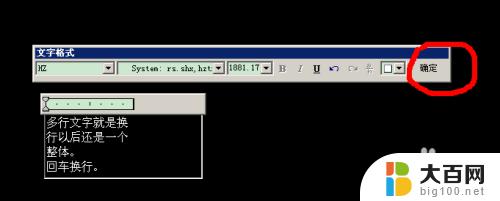

以上就是如何在CAD中修改文本的全部内容,如果您遇到这种情况,可以按照本文所述的方法进行解决,希望对大家有所帮助。
怎么修改cad里面的文字 CAD中文字插入后如何进行文字样式的调整相关教程
- cad中问号怎么转换文字 CAD软件中问号怎么变成中文文字
- cad高版本打开低版本的,文字乱码 CAD软件文字乱码怎么解决
- word表格里面的行距怎么调整 Word文档表格内文字的行距调整方法
- word中打字时,后面的文字就会被删掉怎么办 如何解决在Word中打字时会删除后面字的情况
- 文字间距在哪里设置 如何改变Word文档的文字间距
- 电脑图片上面的文字怎么修改 图片上文字修改的步骤
- 网页文字怎么调整大小 如何在网页上调整字体大小
- word文字下面的横线怎么弄 怎样在文字下加上横线
- 如何提取文字到word Word如何识别图片中的文字
- ps怎么更改文字内容 PS文字修改教程
- 国产CPU厂商的未来较量:谁将主宰中国处理器市场?
- 显卡怎么设置才能提升游戏性能与画质:详细教程
- AMD,生产力的王者,到底选Intel还是AMD?心中已有答案
- 卸载NVIDIA驱动后会出现哪些问题和影响?解析及解决方案
- Windows的正确发音及其读音技巧解析:如何准确地发音Windows?
- 微软总裁:没去过中国的人,会误认为中国技术落后,实际情况是如何?
微软资讯推荐
- 1 显卡怎么设置才能提升游戏性能与画质:详细教程
- 2 ChatGPT桌面版:支持拍照识别和语音交流,微软Windows应用登陆
- 3 微软CEO称别做井底之蛙,中国科技不落后西方使人惊讶
- 4 如何全面评估显卡配置的性能与适用性?快速了解显卡性能评估方法
- 5 AMD宣布全球裁员4%!如何影响公司未来业务发展?
- 6 Windows 11:好用与否的深度探讨,值得升级吗?
- 7 Windows 11新功能曝光:引入PC能耗图表更直观,帮助用户更好地监控电脑能耗
- 8 2024年双十一七彩虹显卡选购攻略:光追DLSS加持,畅玩黑悟空
- 9 NVIDIA招聘EMC工程师,共同推动未来技术发展
- 10 Intel还是AMD游戏玩家怎么选 我来教你双11怎么选CPU:如何在双11选购适合游戏的处理器
win10系统推荐
系统教程推荐
- 1 win11系统卡死机 Win11开机卡死在桌面解决方法
- 2 win11装不了dotnet3.5 win11 netframework3.5安装不了怎么解决
- 3 win11怎么链接局域网的文件夹共享 Win11如何快速分享文件
- 4 联想win11电池状态80%充到100% win11充电上限80如何设置回100
- 5 win11删除了edge浏览器怎么办 Win11自带浏览器Edge恢复方法
- 6 win11系统怎么登录输入法 win11输入法设置教程详解
- 7 win11怎么设置我的电脑打开就是此电脑 win11桌面显示此电脑方法设置
- 8 win11专业版 怎样不合并任务栏图标 win11任务栏图标不合并怎么办
- 9 win11设置中怎么设置软件的性能 Win11性能模式设置方法
- 10 win11文件夹为什么是黑色背景 Win11文件夹背景变成黑色怎么调回原来颜色